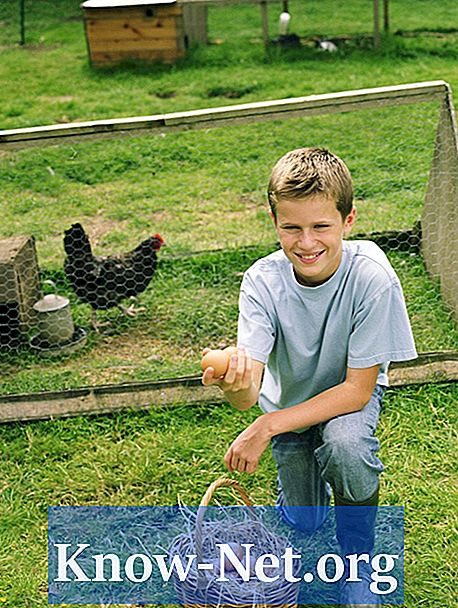콘텐츠
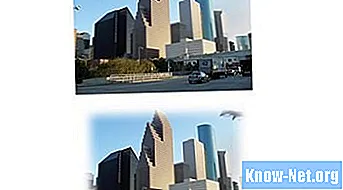
Adobe Photoshop에서 사용할 수있는 Smooth 효과를 사용하면 이미지의 가장자리를 선택하고 흰색과 혼합되는 흐릿한 효과로 부드럽게 만들 수 있습니다. 스무딩은 사진에 우아한 느낌을줍니다. 잡지 및 기타 출판물의 레이아웃은이 도구를 사용하여 최종 효과를 만듭니다. 이 효과의 가장 좋은 점 중 하나는 쉽게 적용 할 수있어 일상적인 이미지에 우아한 모습을 제공한다는 것입니다. Photoshop에서 스무딩은 다양한 도구와 함께 작동합니다.
1 단계
포토샵을 열고 "Ctrl-O"를 눌러 부드럽게 될 이미지를 엽니 다.
2 단계
"올가미"(올가미) 또는 "선택 윤곽"(확인 표시) 도구를 선택합니다. 옵션 막대에서 매끄럽게하기위한 값을 0 ~ 250 픽셀 범위로 설정합니다.
3 단계
선택한 항목을 다듬습니다. "선택", "수정", "페더"를 차례로 사용합니다. 효과의 픽셀 값을 설정 한 다음 "확인"버튼을 선택합니다.
4 단계
레이어 패널을 사용하여 편집 할 마스크가 포함 된 레이어를 선택합니다. 마스크 패널을 사용하여 적절한 버튼을 선택하여 픽셀 마스크를 매끄럽게 할 것인지 벡터 마스크를 매끄럽게 할 것인지 정의합니다.
5 단계
슬라이더를 사용하여 마스크의 가장자리를 매끄럽게하고 슬라이더를 사용하면 가장자리의 눈부심을 늘리거나 줄일 수 있습니다. 더 많이 흐리게할수록 팁과 전환이 더 부드러워집니다. 테두리를 매끄럽게하는 동안 효과가 가장자리에서 발생하고 슬라이더 설정으로 정의 된 픽셀 범위를 사용하여 바깥쪽으로 확장됩니다.